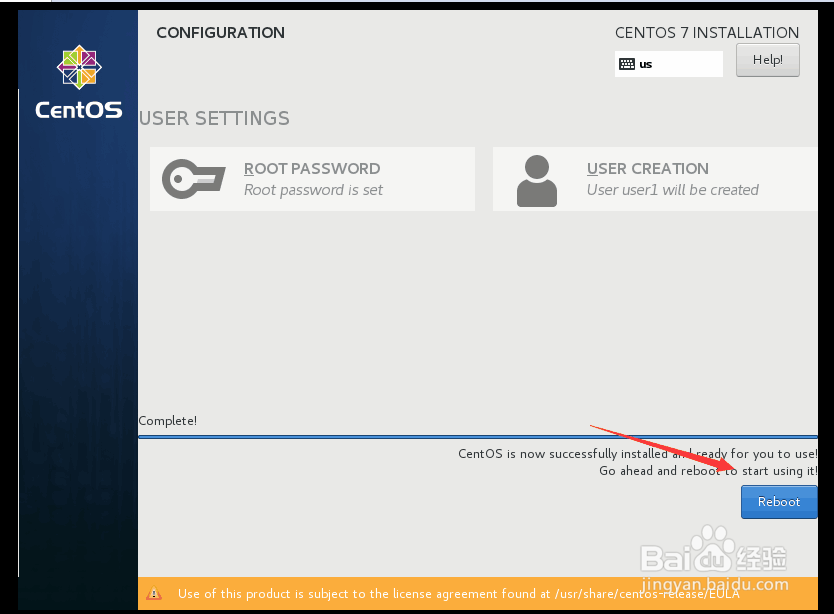使用VMware安装Linux系统centos详细步骤
1、首先需要下载centos的镜像系统,可以去官网下载,也可以在镜像源等地方下载,这里以清华镜像源为例:https://mirrors.tuna.tsinghua.edu.cn/#,首先进入后为以下页面,
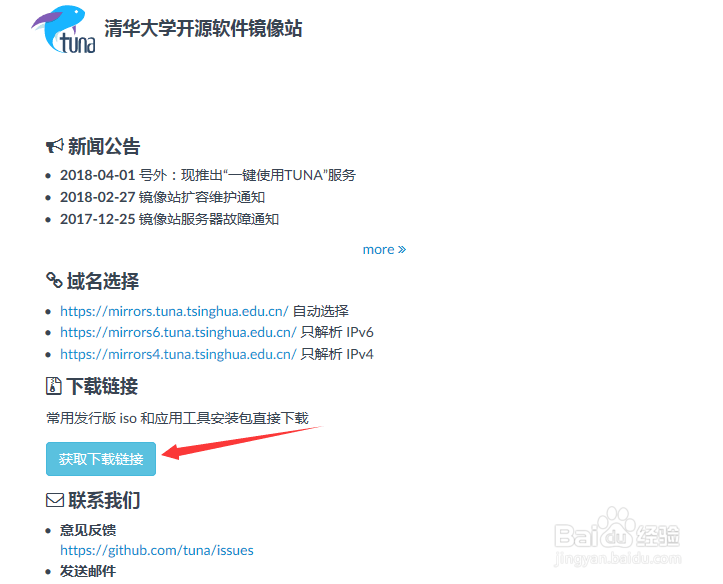
3、下载后保存至本地文件夹,打开VMware,点击创建新的虚拟机;
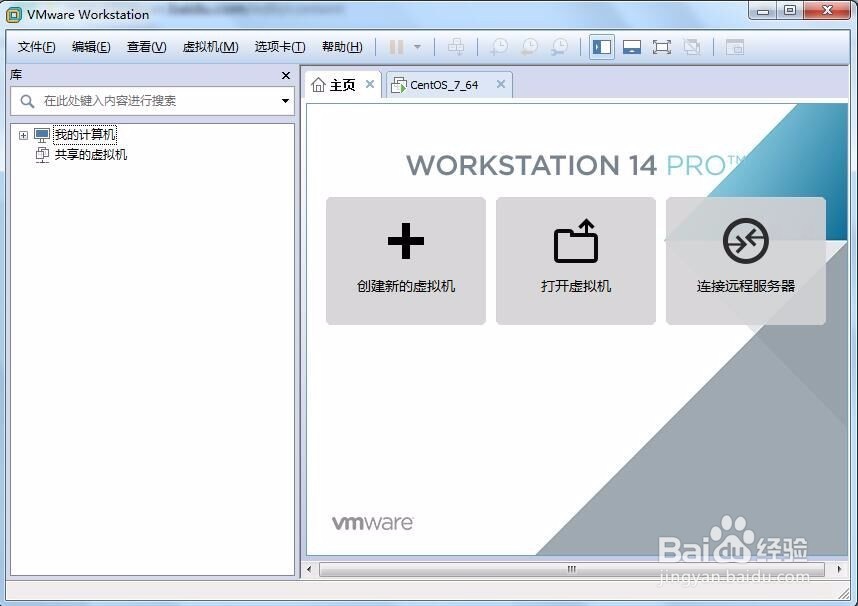
5、继续点击下一步;

7、给自己的系统起个名字,并选择存放的位置,注意这里选择的盘中需要有足够的存储空间,点击下一步;
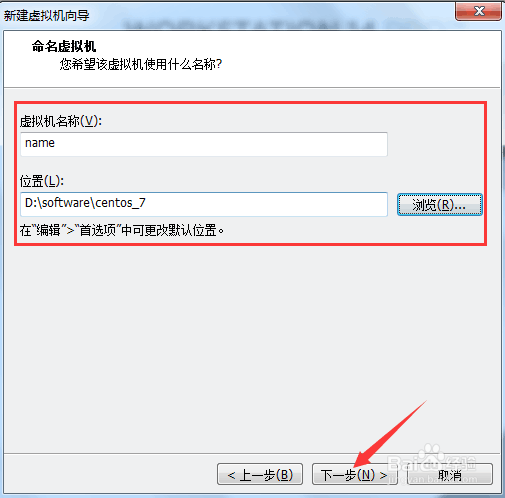
9、设置虚拟机的内存大小,这里的设置值也必须小于主机内存大小,以1G为例,然后点击下一步;
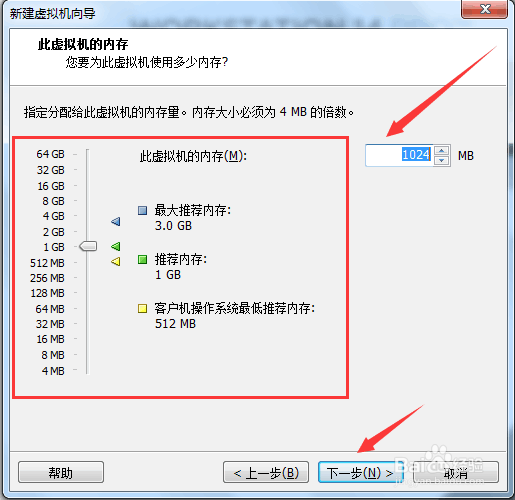
11、后面这几部均使用推荐设置,如图:

12、然后设置虚拟机的存储,这个需要根据虚拟机的用途设置大小,如果虚拟机中需要安装较多软件或存储其他数据,可以把此值设大一点,但是不能大于所在盘的大小,选择“创建新的虚拟磁盘”;
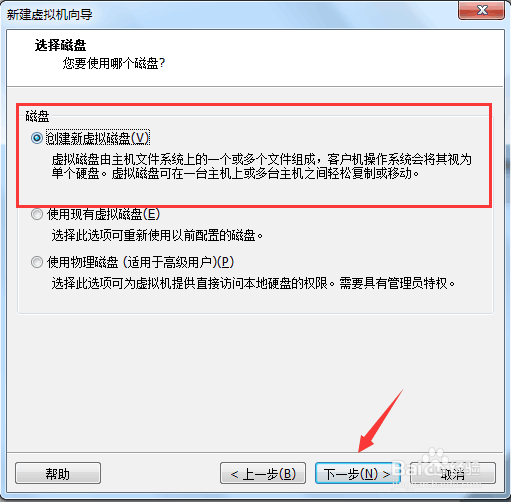
14、之后直接进入下一步即可,

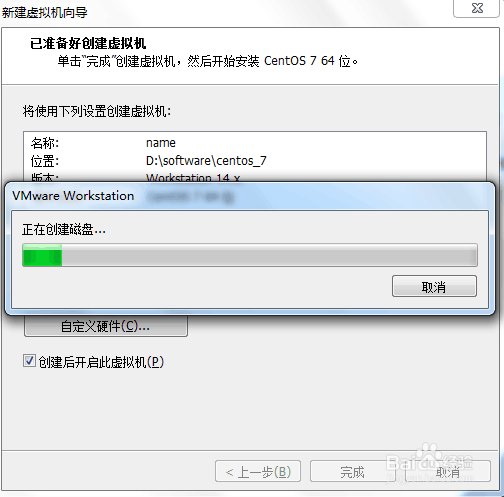
17、这里可以选择中文,但是为了更好地操作,这里选择了英文;
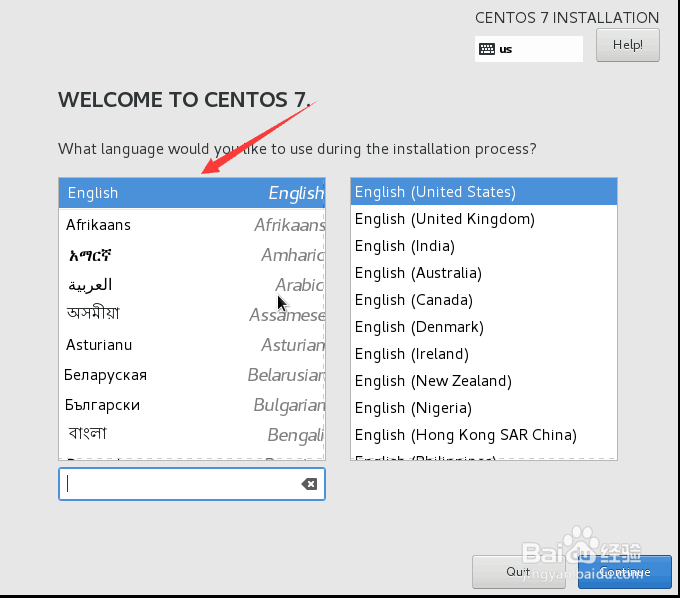


21、此图显示为正在安装状态,等待......


23、之后点击完成;
24、安装完成后,点击REBOOT,重启系统。